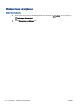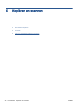Operation Manual
Documenten kopiëren
Het menu Kopiëren op het printerbeeldscherm laat u toe om gemakkelijk het aantal kopieën en kleur
of zwart-wit te selecteren voor het kopiëren op gewoon papier. U krijgt nu gemakkelijk toegang tot de
geavanceerde instellingen, zoals het wijzigen van de papiersoort en het -formaat, het bijstellen van
de helderheid van de kopie en het formaat.
Een enkelzijdige kopie maken
1. Plaats het origineel met de bedrukte zijde omhoog in de documentinvoer of plaats het origineel
met de bedrukte zijde omlaag tegen de rechterbenedenhoek van de glasplaat.
2. Het aantal exemplaren en instellingen bepalen.
●
Druk in het Startscherm op Kopiëren. Voer het gewenste aantal kopieën in.
●
Als voor de optie Dubbelzijdig de waarde 1:2 is ingesteld, raakt u deze aan om 1:1 te
selecteren.
●
Druk op
(Instellingen) om het papierformaat, de papiersoort, de kwaliteit of andere
instellingen te selecteren.
●
Raak
(Terug) aan om terug te keren naar het scherm Kopiëren.
3. Druk op Zwart of Kleur om het kopiëren te starten.
Een dubbelzijdige kopie maken
1. Plaats het origineel met de bedrukte zijde omhoog in de documentinvoer of plaats het origineel
met de bedrukte zijde omlaag tegen de rechterbenedenhoek van de glasplaat.
2. Het aantal exemplaren en instellingen bepalen.
●
Druk in het Startscherm op Kopiëren. Voer het gewenste aantal kopieën in.
●
Als voor de optie Dubbelzijdig de waarde 1:1 is ingesteld, raakt u deze aan om 1:2 te
selecteren.
●
Raak
(Instellingen) aan, schuif door de opties en raak vervolgens Formaat wijzigen om
ervoor te zorgen dat Huidig is geselecteerd.
OPMERKING: De functie Dubbelzijdig werkt niet als de opties Aan pagina aanpassen is
geselecteerd.
●
Raak Instellingen aan om het papierformaat, de papiersoort, de kwaliteit of andere
instellingen te selecteren.
●
Raak
(Terug) aan om terug te keren naar het scherm Kopiëren.
3. Druk op Zwart of Kleur om het kopiëren te starten.
4. Plaats het tweede origineel als dit wordt gevraagd en druk vervolgens op OK.
NLWW Documenten kopiëren 43